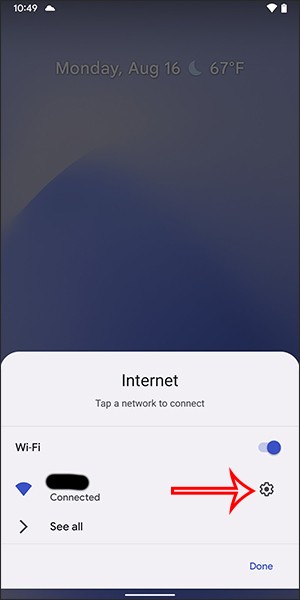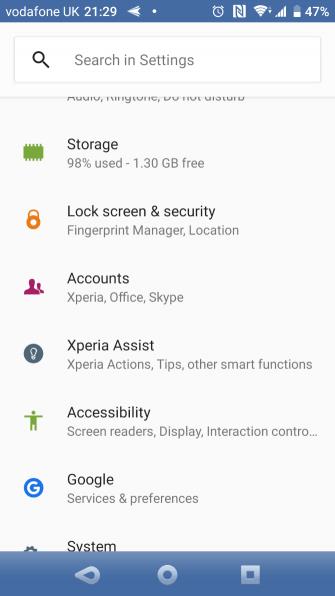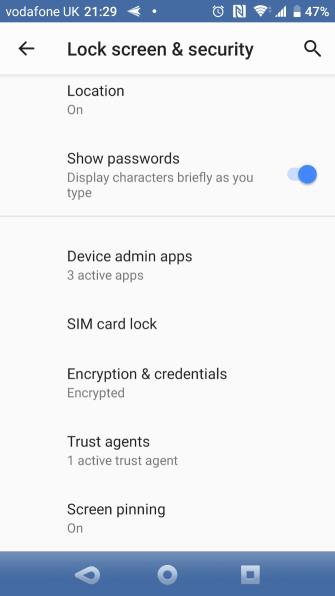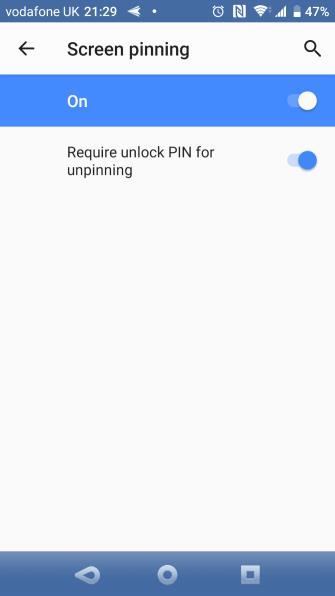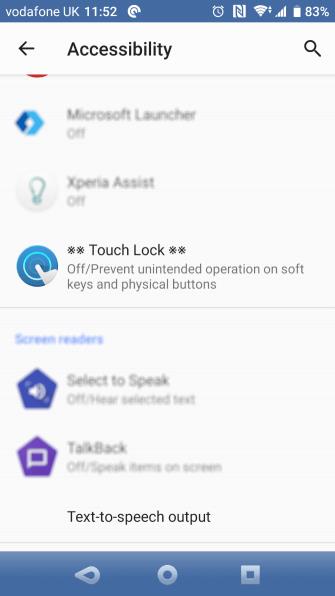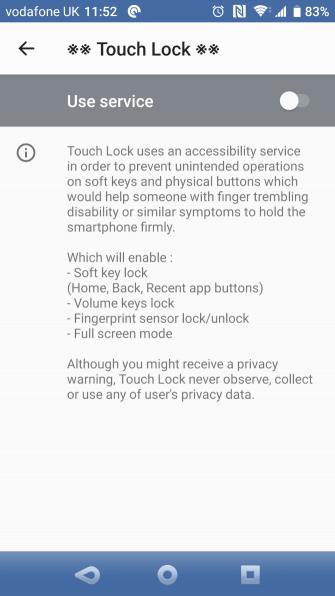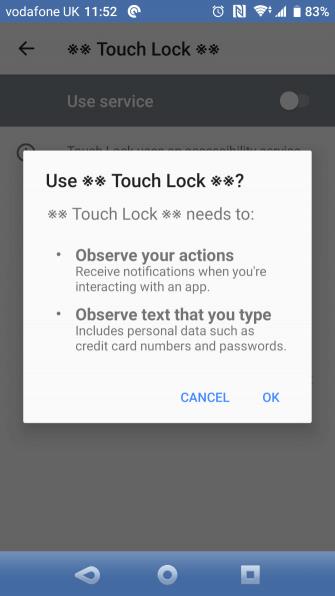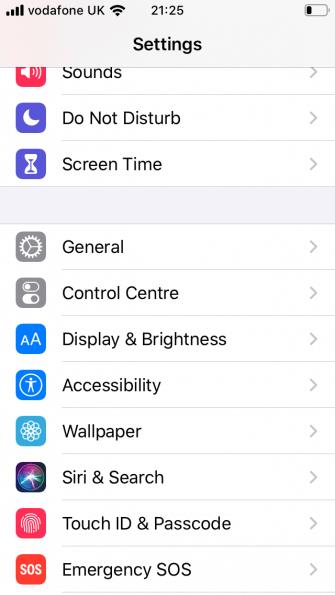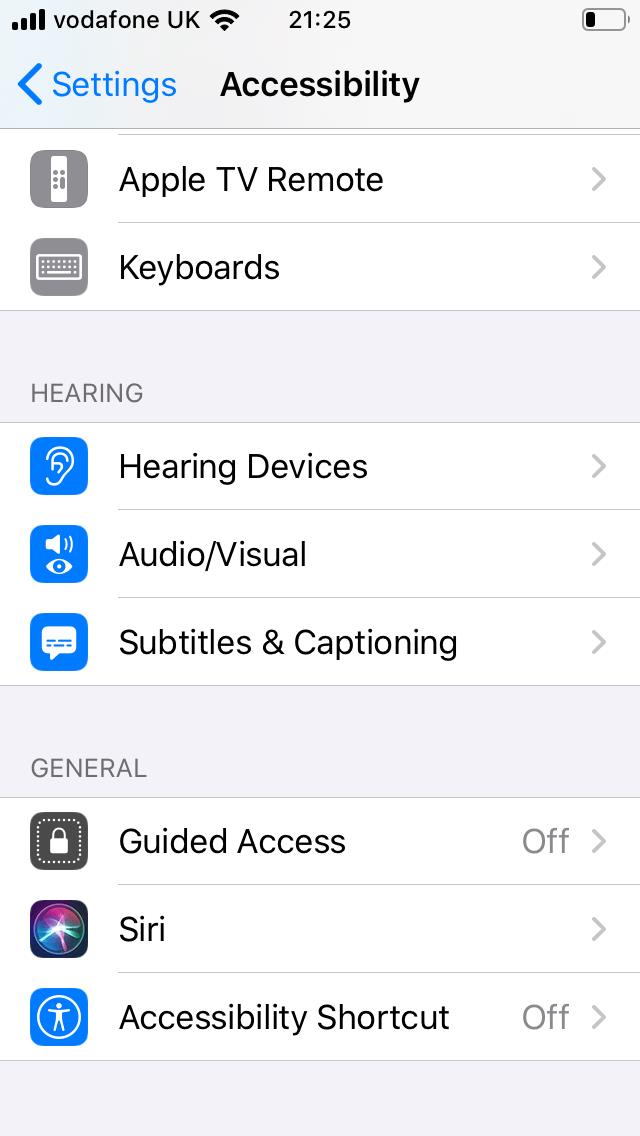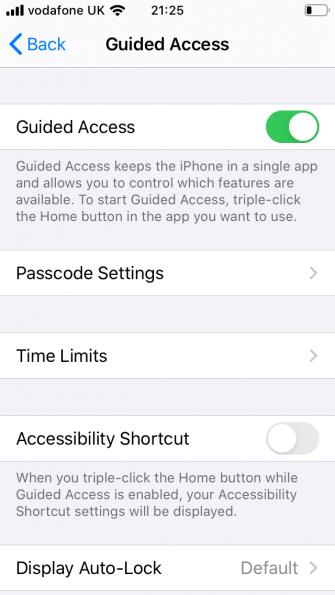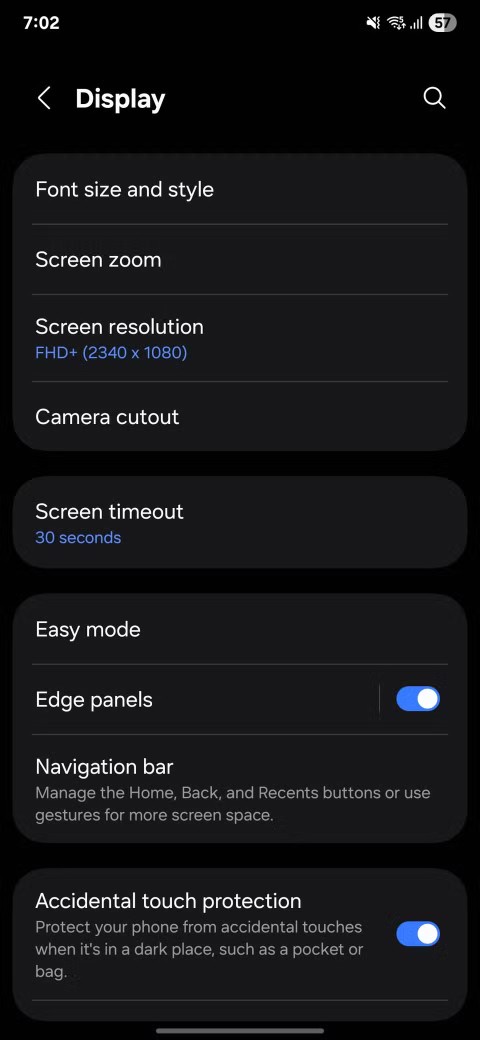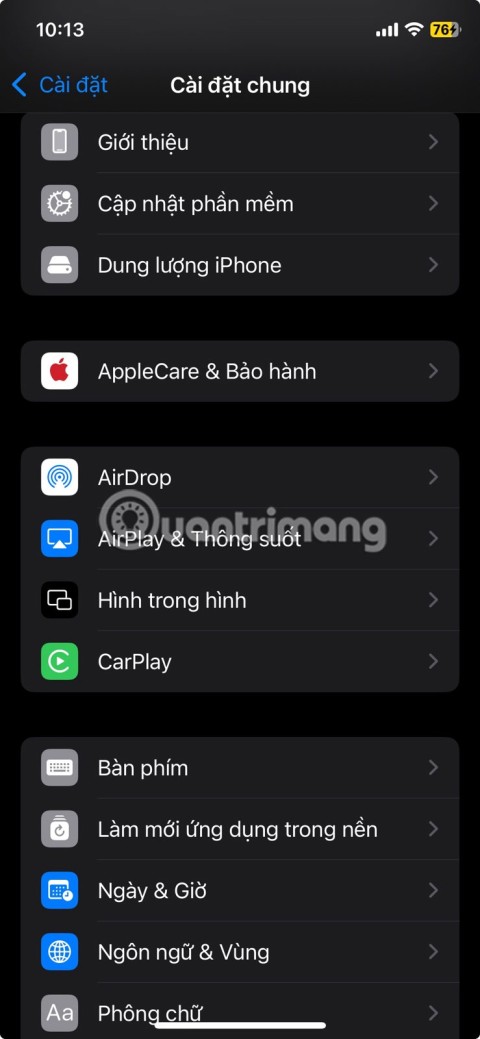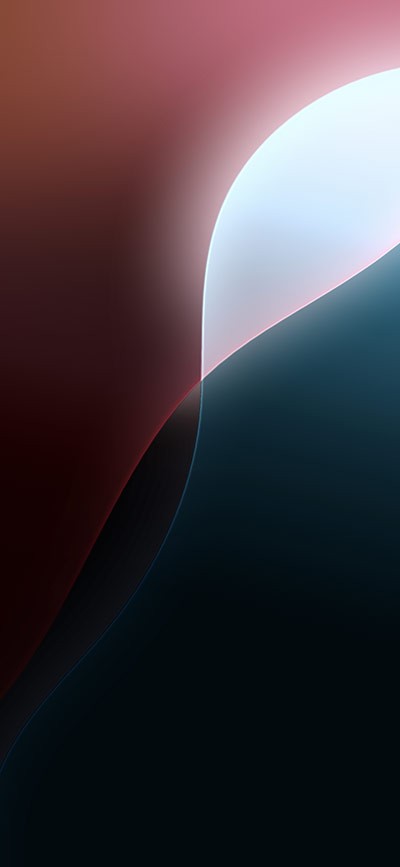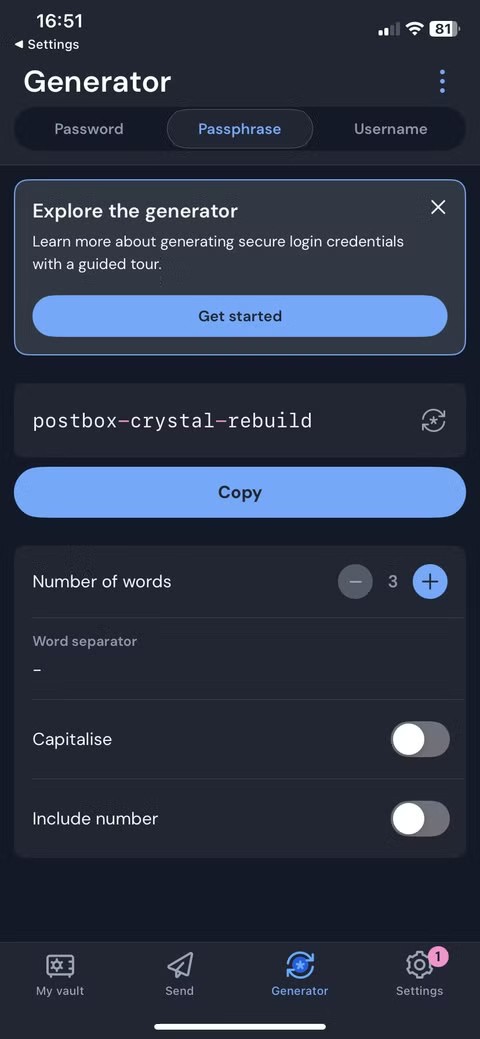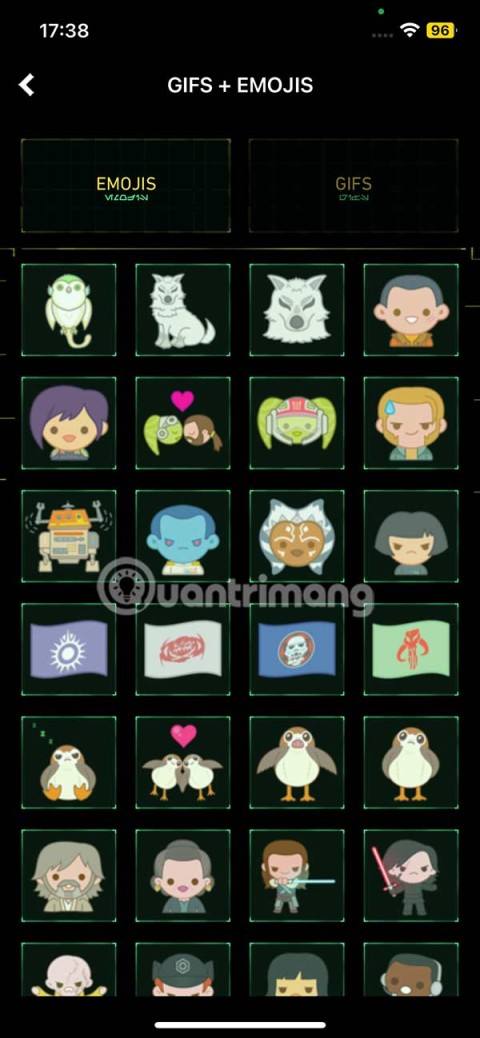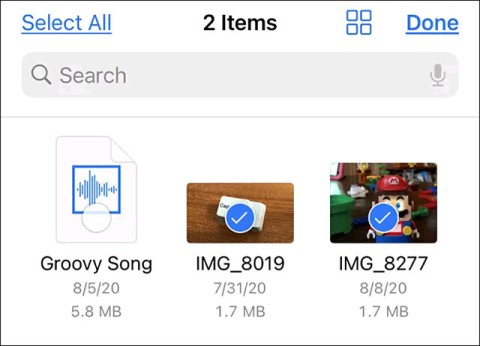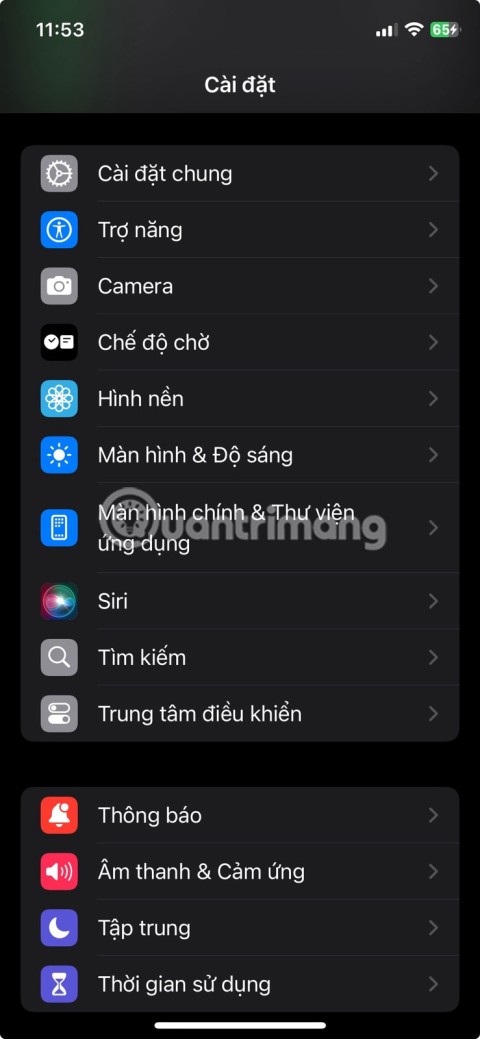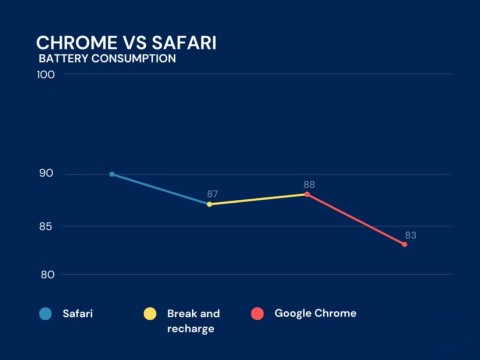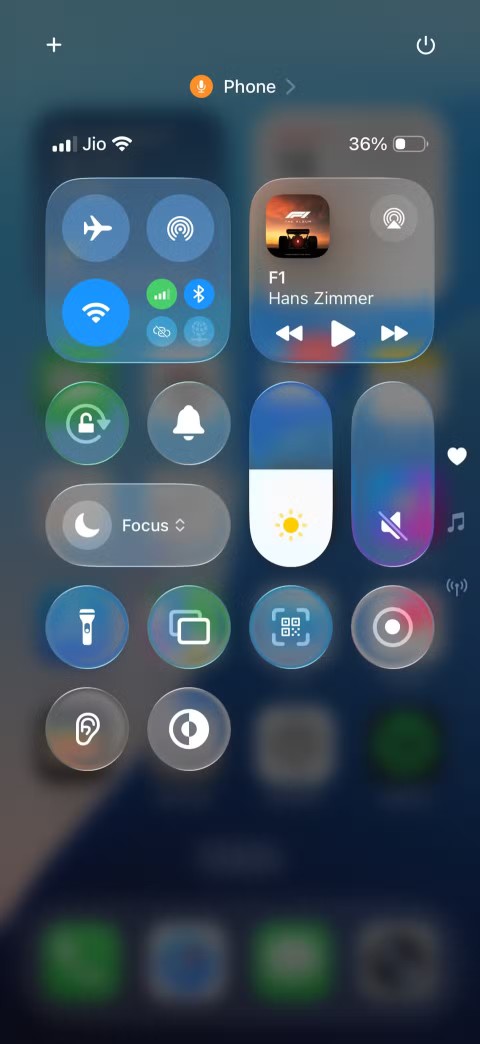كما تم ترقية تقنية العرض المحسنة ، المرادف ، حساسية شاشة اللمس. ومع ذلك ، فإن اللمسات غير المقصودة على شاشة اللمس تؤدي بسهولة إلى إجراءات غير ضرورية ، مما يسبب إزعاجًا للاستخدام.
في الواقع ، يمكنك إيقاف التحكم باللمس على الأجهزة المحمولة تمامًا. ستوضح لك المقالة كيفية إيقاف عناصر التحكم باللمس على Android أو iPhone.
لماذا يجب عليك قفل شاشة اللمس؟
يمكن أن يؤدي التفاعل المتفاعل عن طريق الخطأ مع الهاتف إلى عواقب وحوادث غير متوقعة غير شائعة. على سبيل المثال:
- إيقاف مؤقت للفيديو الحالي أو الخروج منه.
- إيقاف الأغنية الحالية مؤقتًا أو تخطيها.
- راقب شاشة نظام تحديد المواقع العالمي (GPS) عند تركيب الهاتف على لوحة القيادة لعرض الاتجاهات على الخريطة.
- يتلاعب الأطفال بإعدادات الهاتف بدلاً من مشاهدة مقاطع الفيديو أو ممارسة الألعاب.
- توقف مؤقتًا أو ألغِ تسجيل الفيديو.
- الاضطرابات المستحثة.
كيفية قفل هاتف Android في تطبيق
إذا كنت تعاني من المشاكل المذكورة أعلاه ، فقد يساعد إيقاف تشغيل الشاشة التي تعمل باللمس مؤقتًا. ومع ذلك ، لديك حل أكثر فعالية. Screen Pinning - ميزة مقدمة في Android Lollipop ، تسمح لك بقفل هاتفك في أحد التطبيقات.
على سبيل المثال ، يمكنك تثبيت تطبيق YouTube Kids . يمكن لأطفالك التنقل داخل هذا التطبيق ، لكن لا يمكنهم التبديل إلى تطبيق آخر.
إليك كيفية تشغيل تثبيت الشاشة في Android:
- توسيع إعدادات> قفل الشاشة والأمان> خيارات متقدمة> تثبيت الشاشة . في Android 9 Pie والإصدارات الأحدث ، يسمى هذا الجزء الأمان بدلاً من قفل الشاشة والأمان.
- لمس في .
- قم بتشغيل طلب إلغاء تأمين PIN لإلغاء التثبيت . على الرغم من أن هذه الميزة غير مطلوبة ، إلا أنها تضمن لك فقط (وليس طفلًا) إمكانية إلغاء تثبيت التطبيق.
استخدم تثبيت الشاشة على Android
إليك كيفية استخدامه على Android 8.1 والإصدارات الأحدث:
- افتح التطبيق الذي تريد تثبيته.
- اضغط على زر نظرة عامة / التطبيقات الحديثة .
- اسحب لأعلى على البطاقة الأخيرة واضغط على أيقونة التثبيت في الزاوية اليمنى السفلية.
إذا كنت تستخدم جهاز Android 9 أو أعلى ، فاتبع الخطوات التالية:
- أولاً ، افتح التطبيق الذي تريد تثبيته.
- افتح مبدل التطبيقات ، وهذا يعتمد على طريقة التنقل.
- إذا كنت تستخدم التنقل ثلاثي الأزرار الكلاسيكي ، فالمس زر Recents المربع.
- إذا كنت تستخدم أحدث ملاحة بزرين أو إيماءات تحسين Android 10 ، فمرر من أسفل الشاشة إلى أعلى الشاشة واضغط مع الاستمرار لفترة من الوقت لرؤية التطبيقات المستخدمة مؤخرًا.
- انقر على الرمز الموجود أعلى التطبيق الذي تريد قفله وحدد تثبيت .
لإلغاء تثبيت تطبيق من خلال التنقل بين 3 أو زرين ، ما عليك سوى الضغط مع الاستمرار على الزر " رجوع" على الجهاز لمدة 5 ثوانٍ تقريبًا. إذا تم تنشيط التنقل الجديد في إيماءات Android 10 ، فمرر لأعلى مع الاستمرار لفترة من الوقت بدلاً من ذلك. تحتاج إلى إدخال PIN لإلغاء القفل ، وبعد ذلك ، سيتم إلغاء تثبيت التطبيق المحدد.
في حين أن هذه الميزة تعمل بشكل جيد في بعض الحالات ، فإن هذا ليس حلاً للمشكلات التي تمت مناقشتها أعلاه. على سبيل المثال ، لا يعالج اضطراب الحث. في هذه المرحلة ، تحتاج حقًا إلى إيقاف تشغيل شاشة اللمس.
كيفية تعطيل شاشة اللمس على Android
Touch Lock هو تطبيق مجاني يسمح لك بقفل شاشة اللمس على Android. كما أنه يعمل مؤقتًا على إيقاف تشغيل المفاتيح المرنة والصلبة. بشكل أساسي ، يجلب ميزة الوصول الموجه لجهاز iPhone إلى Android.
يعلن هذا التطبيق حاليًا عن 5 ثوانٍ بعد كل عملية فتح. يمكنك التخلص من ذلك عن طريق شراء حزمة IAP مقابل 1.99 دولارًا.
قم بتنزيل Touch Lock (مجانًا ، يتوفر IAP).
عند تنزيل تطبيق Touch Lock وفتحه ، قم بتشغيله على النحو التالي:
- اسحب إلى اليسار للانتقال إلى الخطوة التالية في دليل الإعداد.
- المس تمكين الآن . سيؤدي هذا إلى فتح إعدادات الوصول في Android. هنا ، ابحث عن Touch Lock وانقر فوق استخدام الخدمة .
- انقر OK لتأكيد طلب الملاحظة، ثم العودة للعودة إلى التطبيق.
من الجدير بالذكر أن هذا التطبيق يلاحظ جميع النصوص المدخلة ، بما في ذلك المعلومات الشخصية والمالية. لذلك ، يجب عليك تعطيل Touch Lock أولاً ، حتى تجنب استخدامه تمامًا.
بعد تنشيطه ، اسحب لوحة الإشعارات والمس رمز القفل. الآن سيتم قفل الشاشة التي تعمل باللمس والأزرار. لفتحه ، انقر نقرًا مزدوجًا على الرمز المعتم في الزاوية العلوية اليمنى من الشاشة.
يمكنك تكوين عدد اللمسات اللازمة لفتح شاشة اللمس في إعدادات التطبيق. سترى أيضًا خيارات لإلغاء القفل تلقائيًا عند تلقي مكالمة ، وعرض اقتراحات لإلغاء القفل وإبقاء الشاشة قيد التشغيل.
قم بإيقاف تشغيل عناصر التحكم باللمس على iPhone
تعمل ميزة iPhone المدمجة على تعطيل عناصر التحكم باللمس مؤقتًا. يسمح لك الوصول الموجه المدبلج بإيقاف تشغيل مناطق الشاشة ، وحتى قفل الأزرار المادية. إليك كيفية تشغيل الوصول الموجه:
- افتح الإعدادات> إمكانية الوصول> الوصول الموجه .
- قم بتشغيل الوصول الموجه .
- المس إعدادات رمز المرور لتعيين رمز المرور و Touch / FaceID لإيقاف الوصول الموجه.
- أخيرًا ، قم بتشغيل اختصار إمكانية الوصول . يتيح لك هذا الإجراء النقر 3 مرات على زر الصفحة الرئيسية للدخول إلى الوصول الموجه في أي وقت.
كيفية استخدام هذه الميزة على النحو التالي:
- افتح التطبيق الذي تريد قفله.
- انقر 3 مرات على زر الصفحة الرئيسية للدخول إلى الوصول الموجه .
- ضع دائرة حول الشاشة التي تريد إيقاف تشغيلها. إذا كنت ترغب في تعطيل اللمس في وضع ملء الشاشة ، ضع دائرة حول ذلك.
- اضغط على الخيارات في الزاوية اليسرى السفلية لتعطيل أزرار الطاقة أو مستوى الصوت .
- حدد تم .
- أخيرًا ، انقر فوق ابدأ أعلى الشاشة لبدء الوصول الموجه .
ستظهر مناطق الشاشة المعطلة بلون رمادي فاتح ولا تستجيب لأي لمسات.
للخروج من الوصول الموجه ، انقر 3 مرات على زر الصفحة الرئيسية. أدخل رمز المرور أو المسح الضوئي باستخدام Touch / Face ID للخروج.
إذا كنت ترغب في منع الانقطاعات غير المقصودة عند تسجيل مقاطع الفيديو أو سوء الاستخدام بسبب تشغيل الأطفال ، فإن إيقاف تشغيل شاشة اللمس مؤقتًا يعد حلًا رائعًا. كما ترون ، ليس من الصعب القيام بهذه المهمة. نأمل أن تكون تعليمات إيقاف تشغيل شاشة اللمس على هاتف download.vn مفيدة لك.